Salesforceは、世界を代表する CRM ベンダーです。そのためにレポーティング製品には、Salesforceのデータソースへの接続をサポートできることが重要です。
レポーティング製品Espressファミリーは、Salesforceのデータを可視化し、ビジネスインテリジェンスや業務報告アプリケーションに利用したいと考える既存のSalesforceユーザーのために、Salesforceデータをソースとしてサポートしています。Salesforceサーバとの接続は、Salesforce Partner WSDL(バージョン24.0)を使用したSOAPによって確立されます。ユーザは、SOQL(Salesforce Object Query Language)クエリにより、Salesforceサーバと通信します。このデータソースを使用するためには、ユーザ名とパスワードを持つ有効な Salesforce アカウントが必要です。また、Salesforce データソースを使用するユーザは、信頼できるネットワークから Salesforce アカウントにアクセスする必要があります。信頼あるIP リストに自分の IP アドレスを追加するには、以下の手順でコンピュータをアクティブにする必要があります。
SOQLクエリおよび信頼あるネットワークからの Salesforce ユーザーのアカウントの有効化に関する詳細についてはSalesforce サイトを参照してください。
Salesforce データソースを設定するには、データソースマネージャで SalesForce ノードを選択し、[Add (追加)] ボタンをクリックします。データソースの表示名、Salesforce アカウントのユーザ名およびパスワードを指定するように促すダイアログが表示されます。接続情報を指定したら、[接続のテスト] ボタンをクリックして、Salesforce アカウントへの接続をテストすることができます。これにより、提供された情報を使用して接続がテストされ、問題があれば報告されます。
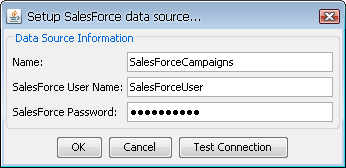
SalesForce データソースのセットアップダイアログ
Salesforce のデータソースを追加すると、データソースマネージャウィンドウに新しいノードが表示されます。
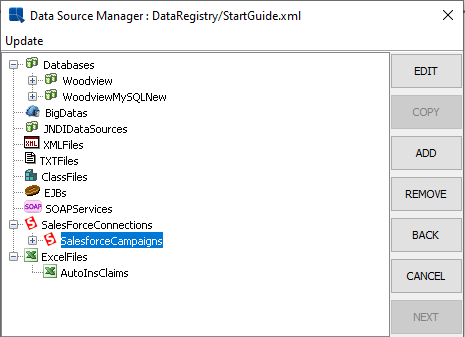
新しい Salesforce クエリを追加するには、[Add(追加)] ボタンをクリックします。新しいダイアログが開き、クエリ名と SOQL クエリを指定するよう促されます。以下はその例です。
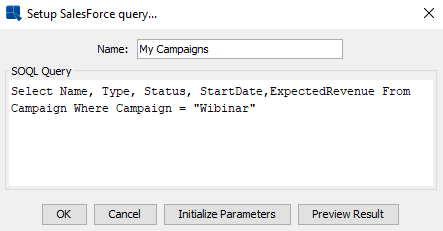
さらに興味深いのは、クエリパラメータを含むSOQLクエリです。パラメータはSOQL文の中で「: 」文字を使って指定されます。一般的に、パラメータはSOQLのSelect文のWHERE句に配置されます。以下はその例です。
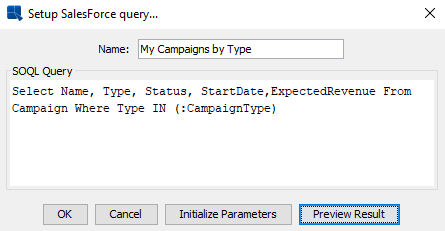
SalesForce クエリダイアログのセットアップ
上記のクエリでは、実際にはパラメータに複数の値を指定することができます。もし、パラメータが1つの値しか取れないようにしたい場合は、以下のように書き換えることができます。
現在のEspressReportのバージョンでは、子から親への関係クエリのみがサポートされていることに注意してください。親から子へのクエリ(ネストしたSOQLクエリを使用)は使用できません。
このダイアログでは、クエリパラメータを初期化することもできます。
SOQLクエリパラメータを初期化するためには、「Initialize Parameters」ボタンをクリックします。パラメータの初期化ダイアログが表示され、パラメータのマッピングを指定することができます。
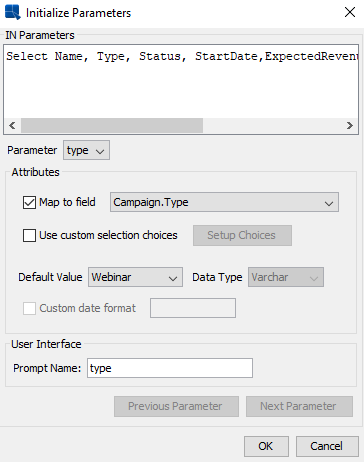
Initialize Parameters ダイアログ
このダイアログから、以下のオプションを指定することができます。
フィールドにマップ
パラメータ入力に使用される値を持つ Salesforce データソースのフィールドを指定できます。このオプションを選択すると、レポート/グラフのプレビューまたは実行時に表示されるパラメータプロンプトが変更されます。パラメータを Salesforce フィールドにマップする場合、明確な値のドロップダウン リストが表示され、そこからパラメータ値を選択することができます。マップしない場合は、特定のパラメータ値を入力する必要があります。
カスタム選択オプションを使用
すべての異なる列の値を持つドロップダウンメニューを持つのではなく、パラメータ値のカスタムリストを構築することができます。リストを設定するには、このオプションを選択し、[Setup Choices(選択項目の設定)]ボタンをクリックします。これにより、選択肢のリストを作成するための新しいダイアログが起動します。
残りのオプションは、基本的にデータベースクエリパラメータの場合と同じです。データベースクエリパラメータの初期化に関する詳細は、「1.3.2.2 – クエリパラメータの初期化」を参照してください。利用可能なすべてのパラメータのマッピングを指定したら、[OK] ボタンをクリックすると、Salesforce クエリのセットアップ ダイアログに戻ります。
[ Setup SalesForce Query] ダイアログから、[結果のプレビュー] ボタンを使用してクエリ結果をプレビューし、クエリからの出力を確認することもできます。パラメータ化されたクエリの場合、パラメータプロンプトダイアログが表示され、パラメータ値を指定するよう促されます。パラメータ値を指定したら、[OK]ボタンをクリックすると、クエリ結果のプレビューダイアログが表示されます。
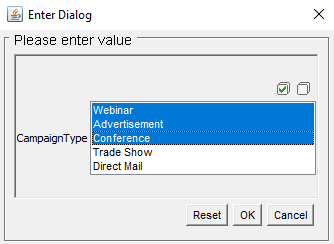
パラメータプロンプト
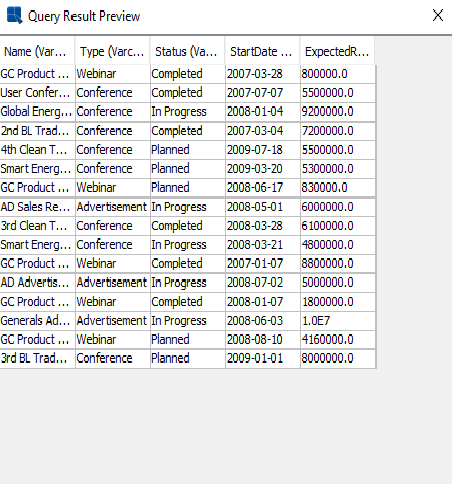
クエリ結果プレビューダイアログ
このダイアログから、クエリの出力を確認することができます。[OK] ボタンをクリックすると、SalesForce クエリの設定ダイアログに戻ります。
クエリを指定したら、[OK] ボタンをクリックします。クエリはデータソースマネージャーの Salesforce データソースの下に新しいノードとして追加され、レポートやチャートを作成するために使用できるようになります。
まとめ
Salesforceアプリケーションは、クラウド上で遍在的存在です。QuadbaseのEspressファミリを使えば、強力で実用的なビジュアル分析や、ピクセル単位の完璧な業務レポートアプリケーションを、企業向けのSalesforceデータ上に簡単に構築することができます。
関連するトピックス:
- Espress 6.6 update 26 リリースノート
- サーブレットを使ってレポートをストリームDHTMLで表示【Java対応レポート・帳票ツールEspressReport】
- 複数のデータソースの利用 (Ver6.0)【Javaチャート・グラフ作成ツールEspressChart】
- EspressReport ESのトレーニング資料をアップロードしました。
- Salesforce(セールスフォース)からデータを取り込み、独自グラフ、レポート、ダッシュボードを作成, Webに展開
- Espress 6.6 update 23 リリースノート
- Espressシリーズ Ver7.0 update 6 リリースノート
- Espress 6.6 update 27 リリースノート
- ホーミュラーパラメータをサブレポート渡す方法【Java対応レポート・帳票ツールEspressReport】
- XMLとXBRLファイルからのデータ取得【Java対応レポート・帳票ツールEspressReport】

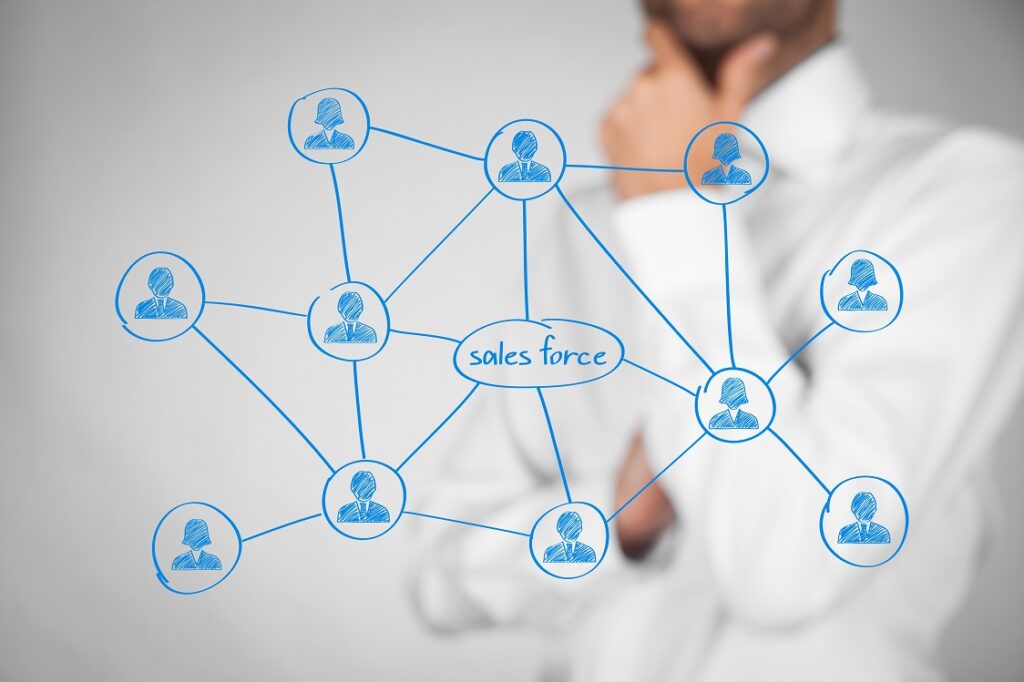


 RSSフィードを取得する
RSSフィードを取得する
